Კითხვა
საკითხი: როგორ მივიღოთ „გამოტოვებული ზარის შეტყობინებები“ Windows 10 დესკტოპზე?
მე დავაინსტალირე Windows 10 Creators Update და გადავწყვიტე ჩამერთო გამოტოვებული ზარის შეტყობინება Cortana-ს პარამეტრებში. ამჟამად, მე ვიყენებ Nokia Lumia 730-ს, რომელიც მუშაობს Windows 8.1-ზე. ვცადე ამ ფუნქციის ჩართვა, მაგრამ, ალბათ, რაღაც არასწორად გავაკეთე, რადგან გამოტოვებული ზარის შეტყობინებები არ მიმიღია. Შეგიძლია დამეხმარო გეთაყვა? უნდა იყოს თუ არა ჩემს ლეპტოპზე და მობილურზე Windows 10, რომ ჩართოთ ახალი ფუნქცია? მადლობა!
ამოხსნილი პასუხი
ხშირად ადამიანები მიიჩნევენ, რომ Cortana არის "ოდნავ" გაუმჯობესებული Windows ძიება. ნაწილობრივ, მართალია, მაგრამ სიტყვა "ოდნავ" ამ შემთხვევაში არ ჯდება. Cortana არის ვირტუალური პერსონალური ასისტენტი, რომელიც ყოველთვის მზადაა დაეხმაროს კომპიუტერის მომხმარებელს კომპიუტერში შენახული ნებისმიერი ნივთის პოვნაში. ახსენებს მომავალ მოვლენებს, იძლევა ელ.წერილების/ტექსტების გაგზავნის საშუალებას, კალენდრის მართვას, ნავიგაციის სისტემად მუშაობას და მრავალი სხვა მახასიათებლები. Windows 10-ის ყოველი ახალი განახლებით და აშენებით Microsoft აუმჯობესებს Cortana-ს და ახორციელებს ახალი შესაძლებლობებით. დაწყებული Windows 10 Fall Creators Update-ით (build 16199), რომელიც გამოვიდა Windows 10 PC-ზე და Mobile Insiders-ზე კვირას, 21 მაისს, ხალხს შეეძლება ნახოს
"გამოტოვებული ზარის შეტყობინებები" Windows 10 დესკტოპზე Cortana-ს მეშვეობით. როდესაც ახალი ფუნქცია ჩართულია როგორც კომპიუტერზე, ასევე მობილურზე, მომხმარებელს შეეძლება ნახოს შემომავალი ზარის შეტყობინებები სამუშაო მაგიდაზე და საჭიროების შემთხვევაში უარი თქვას ზარზე. გარდა ამისა, კომპიუტერის მომხმარებელს შეეძლება დაწეროს ტექსტური შეტყობინება კომპიუტერის გამოყენებით და გაგზავნოს ნომერზე, საიდანაც შემომავალი ზარი დარეგისტრირდა. სამწუხაროდ, გამოტოვებული ზარის შეტყობინება ამჟამად ხელმისაწვდომია მხოლოდ Android ტელეფონებისთვის. თუმცა, მოსალოდნელია, რომ Microsoft-ს დიდი დრო არ დასჭირდება ამ ფუნქციის iPhone-ზე ადაპტაციისთვის.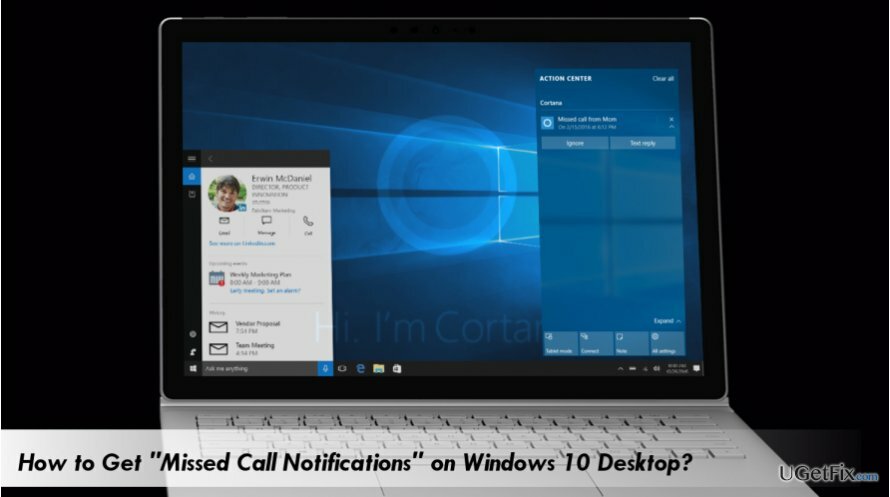
Windows 10 დესკტოპზე „გამოტოვებული ზარის შეტყობინებების“ ფუნქციის ჩართვა
თქვენი კომპიუტერის მაქსიმალური მუშაობის აღსადგენად, თქვენ უნდა შეიძინოთ ლიცენზირებული ვერსია Reimage Reimage სარემონტო პროგრამული უზრუნველყოფა.
უპირველეს ყოვლისა, დარწმუნდით, რომ Cortana აპლიკაცია ხელმისაწვდომია როგორც თქვენს კომპიუტერზე, ასევე Android მოწყობილობაზე. თუ არ გაქვთ Cortana თქვენს ტელეფონში, დარწმუნდით, რომ გადმოწერეთ Google Play Store-დან. გარდა ამისა, ორივე მოწყობილობა უნდა იყოს შესული იგივე Microsoft ანგარიში. თუ მზად ხართ, გთხოვთ შეასრულოთ ეს ნაბიჯები:
- წვდომა Cortana-ზე თქვენს კომპიუტერზე.
- დააწკაპუნეთ "მენიუზე" (ეკრანის ზედა მარცხენა მხარეს სამი ჰორიზონტალური ხაზი).
- აირჩიეთ "ნოუთბუქი", რომელიც უნდა იყოს მესამე ხატულა ზემოდან.
- როდესაც გამოჩნდება "პარამეტრები" ფანჯარა, იპოვნეთ "გამოტოვებული ზარის შეტყობინებები".
- გადაიტანეთ გადამრთველი „ჩართვაზე“.
- ამის შემდეგ, აიღეთ თქვენი Android ტელეფონი და დარწმუნდით, რომ Cortana წარმატებით არის გადმოწერილი და დაინსტალირებული.
- თუ კი, დააჭირეთ ღილაკს "ძებნა" და გაუშვით Cortana.
- შეეხეთ "მენიუ" (სამი ჰორიზონტალური ხაზი) და აირჩიეთ "Notebook" ხატულა.
- როდესაც "პარამეტრების" ფანჯარა იხსნება, იპოვნეთ "გამოტოვებული ზარის შეტყობინებები".
- დარწმუნდით, რომ გადართეთ „ჩართვაზე“.
ამიერიდან, თქვენ უნდა მიიღოთ „გამოტოვებული ზარის შეტყობინებები“ თქვენს დესკტოპზე ყოველ ჯერზე, როცა ვინმე დარეკავს თქვენს Android ტელეფონზე. თუ გსურთ აცნობოთ პირს, ვინც დაგირეკავთ, რომ დაკავებული ხართ და მოგვიანებით დაურეკავთ, შეგიძლიათ SMS ტექსტური შეტყობინების გაგზავნა Cortana-ს გამოყენებით. შემომავალი ზარის შეტყობინებას ექნება ოფციები – „იგნორირება“ და „ტექსტური პასუხის“ ოფცია. თუ გსურთ ტექსტური შეტყობინების გაგზავნა, აირჩიეთ ეს უკანასკნელი ვარიანტი. თქვენ გადამისამართდებით ტექსტურ ველში Start-თან ახლოს. უბრალოდ ჩაწერეთ ტექსტი და დააჭირეთ "გაგზავნას".
გააუმჯობესეთ თქვენი სისტემა და გახადეთ ის უფრო ეფექტურად იმუშაოს
თქვენი სისტემის ოპტიმიზაცია ახლავე! თუ არ გსურთ თქვენი კომპიუტერის ხელით შემოწმება და არ გსურთ იპოვოთ პრობლემები, რომლებიც ანელებს მას, შეგიძლიათ გამოიყენოთ ქვემოთ ჩამოთვლილი ოპტიმიზაციის პროგრამული უზრუნველყოფა. ყველა ეს გადაწყვეტა გამოცდილია ugetfix.com-ის გუნდის მიერ, რათა დარწმუნდეთ, რომ ისინი ხელს უწყობენ სისტემის გაუმჯობესებას. თქვენი კომპიუტერის ოპტიმიზაციისთვის მხოლოდ ერთი დაწკაპუნებით აირჩიეთ ერთ-ერთი ეს ინსტრუმენტი:
შეთავაზება
გააკეთე ახლავე!
ჩამოტვირთვაკომპიუტერის ოპტიმიზატორიბედნიერება
გარანტია
გააკეთე ახლავე!
ჩამოტვირთვაკომპიუტერის ოპტიმიზატორიბედნიერება
გარანტია
თუ არ ხართ კმაყოფილი Reimage-ით და ფიქრობთ, რომ მან ვერ გააუმჯობესა თქვენი კომპიუტერი, მოგერიდებათ დაგვიკავშირდეთ! გთხოვთ, მოგვაწოდოთ თქვენს პრობლემასთან დაკავშირებული ყველა დეტალი.
ეს დაპატენტებული სარემონტო პროცესი იყენებს 25 მილიონი კომპონენტის მონაცემთა ბაზას, რომელსაც შეუძლია შეცვალოს ნებისმიერი დაზიანებული ან დაკარგული ფაილი მომხმარებლის კომპიუტერში.
დაზიანებული სისტემის შესაკეთებლად, თქვენ უნდა შეიძინოთ ლიცენზირებული ვერსია Reimage მავნე პროგრამების მოცილების ინსტრუმენტი.

რომ დარჩეს სრულიად ანონიმური და თავიდან აიცილონ ISP და მთავრობა ჯაშუშობისგან თქვენ უნდა დაასაქმოთ პირადი ინტერნეტი VPN. ის საშუალებას მოგცემთ დაუკავშირდეთ ინტერნეტს, მაშინ როდესაც იყოთ სრულიად ანონიმური ყველა ინფორმაციის დაშიფვრით, თავიდან აიცილოთ ტრეკერები, რეკლამები და ასევე მავნე შინაარსი. რაც მთავარია, თქვენ შეაჩერებთ უკანონო სათვალთვალო საქმიანობას, რომელსაც NSA და სხვა სამთავრობო ინსტიტუტები ახორციელებენ თქვენს ზურგს უკან.
კომპიუტერის გამოყენებისას ნებისმიერ დროს შეიძლება მოხდეს გაუთვალისწინებელი გარემოებები: ის შეიძლება გამორთოს დენის გათიშვის გამო, ა სიკვდილის ცისფერი ეკრანი (BSoD) შეიძლება მოხდეს, ან Windows-ის შემთხვევითი განახლებები შეუძლია მოწყობილობას, როცა რამდენიმე ხნით წახვალთ წუთები. შედეგად, თქვენი სასკოლო დავალება, მნიშვნელოვანი დოკუმენტები და სხვა მონაცემები შეიძლება დაიკარგოს. რომ აღდგენა დაკარგული ფაილები, შეგიძლიათ გამოიყენოთ მონაცემთა აღდგენის პრო – ის ეძებს ფაილების ასლებს, რომლებიც ჯერ კიდევ ხელმისაწვდომია თქვენს მყარ დისკზე და სწრაფად იბრუნებს მათ.